在 Instagram 上创建视频拼贴的快速提示
事实上,今天正在制作许多社交媒体平台。我们可以说 Instagram 是最有影响力的之一,尤其是当涉及到在提要上发布的不同令人惊叹的图像和视频时。这个社交媒体平台上的程序之一是他们可以分享他们喜欢的东西,特殊场合的部分。
许多人对其他人的 Instagram 故事很着迷,他们可以在其中制作自己记录的时刻的视频拼贴画。创造力来了。这就是为什么在这篇文章中,我们将教你 如何在 Instagram 上制作视频拼贴.请继续关注这篇文章并开始您的视频拼贴故事。
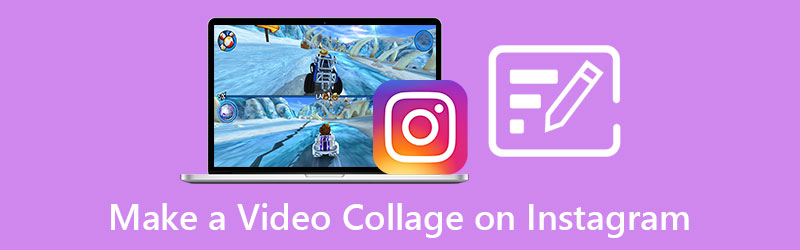
- 第 1 部分。为 Instagram 制作视频拼贴画的最佳方式
- 第 2 部分。 如何在移动设备上为 Instagram 制作视频拼贴
- 第 3 部分。 关于如何在 Instagram 上制作视频拼贴的常见问题解答
第 1 部分。为 Instagram 制作视频拼贴画的最佳方式
如果您正在寻找一种在 Instagram 上制作视频拼贴画的方法,并且希望在您的计算机设备上完成,请不要再担心了 Vidmore视频转换 在这里伸出手来!此应用程序被称为多用途,因为它可以编辑您的音频、视频以及将它们转换为不同的格式。这个工具是用一个用户友好的界面构建的,难怪软件用户更喜欢这个应用程序。
由于其丰富而简单的编辑功能,您可以轻松地为您的 Instagram 帐户制作视频拼贴。因此,您可以在您的社交媒体帐户上发布一个美丽的故事。听起来很有趣,对吧?有了这个,这里是有关如何为 Instagram 制作视频拼贴画的指南。
第1步: 获取视频拼贴编辑器
要开始为 Instagram 制作视频拼贴画,请单击 下载 按钮,然后在系统上安装并运行它。
第2步: 添加视频剪辑
程序启动后,点击 大学 屏幕上方的部分,它将引导您到可以使用不同编辑功能的部分。选择您想要的布局并通过单击添加文件 加 在您选择的模板上签名。
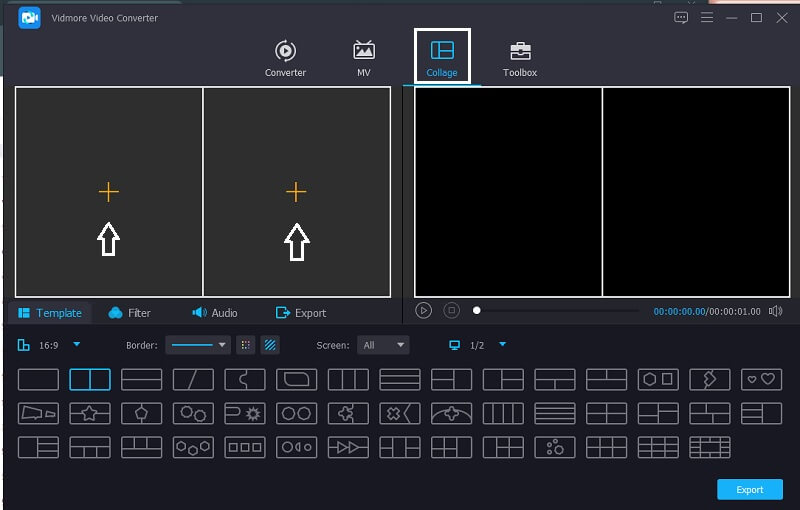
第三步: 选择视频模板
添加所需的视频剪辑后,您可以通过单击 音讯 选项卡,通过单击 加 图标,您现在可以插入背景音乐。如果您想为录制的视频添加不同的颜色,请单击 筛选 选项卡,然后应用您想要的效果。
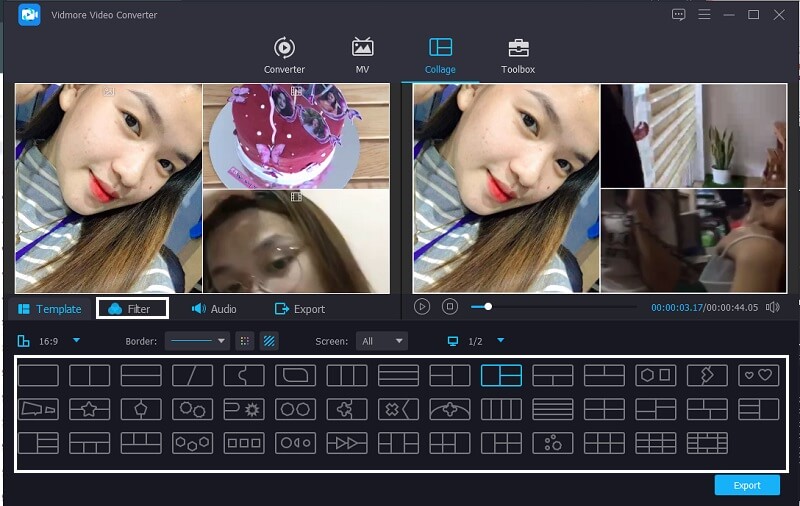
第4步: 保存视频拼贴
如果您已完成在文件中应用更改,请单击 出口 屏幕下方的选项卡,然后 开始导出 在将出现的下一页。这就是全部!
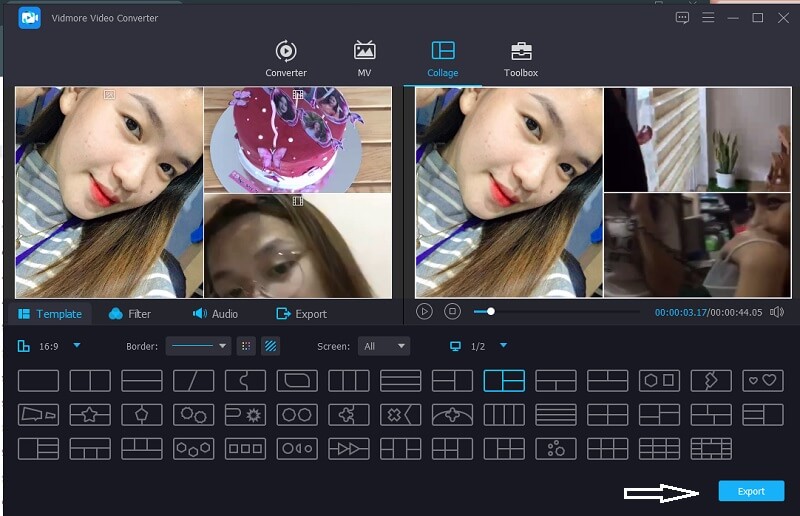
第 2 部分。 如何在移动设备上为 Instagram 制作视频拼贴
我们都想为我们制作精美的照片和视频,以便在我们的 Instagram 故事中发布,为了能够做到这一点,我们需要一个视频和照片编辑器来实现。通常在 Instagram 上发布的故事之一是拼贴视频,其中在同一屏幕上播放不同的视频。
如果您是发布 Instagram 故事的狂热粉丝之一,我们在这里保留了两个工具,用于为您的 Instagram 故事制作视频拼贴。因此,事不宜迟,这里是下面列出的视频拼贴制造商。
1. 视频内
InVideo 是一个在线工具,它提供不同的编辑工具供您编辑录制的视频和照片。这是许多人推荐的最好的编辑软件之一。它提供免费试用版和付费版。它也是为您的 Instagram 故事制作视频拼贴画的不错选择。为了更好地帮助您使用这个基于 Web 的工具,请查看以下步骤。
第1步:转到 InVideo 官方页面并注册,以便您可以使用该工具。之后点击 制作一段视频 选项卡并选择 空白的画布 并添加您的视频剪辑。
第2步:然后点击 上传媒体 在您的图库中获取不同的照片和视频。然后单击屏幕左侧的下拉箭头,然后单击 大学.选择您需要的一种。
第三步:将您的剪辑放置在您选择的拼贴上并对更改感到满意后,单击 下载和分享 屏幕上方的按钮,然后单击 出口 下一个选项卡。导出过程可能需要一些时间,完成后单击 下载 给你视频拼贴。
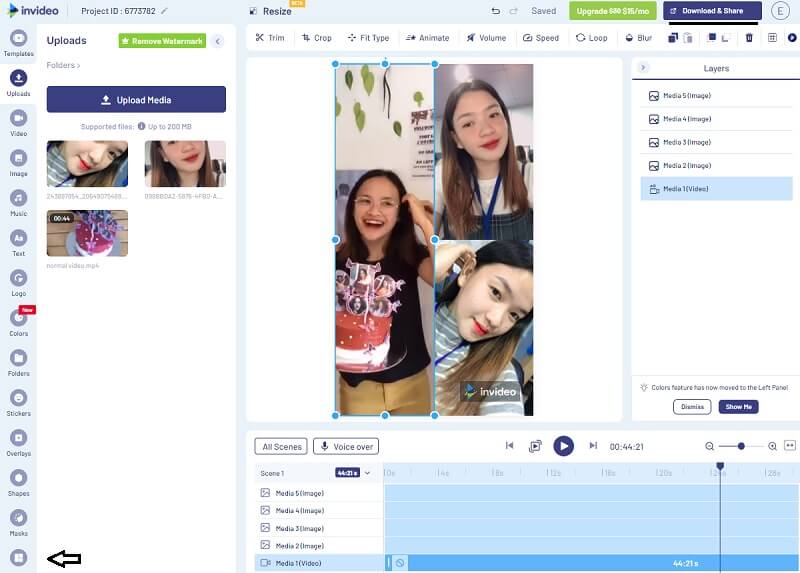
2. InShot
如果您正在寻找可以在移动设备上下载的工具,InShot 非常适合。此工具可让您编辑照片、视频,甚至制作幻灯片。这就是为什么它被认为是编辑行业下载次数最多的工具之一。为了帮助您如何使用这个方便的应用程序,您可以参考以下步骤。
第1步:前往您的 Google Play 并搜索 Video Editor & Video Maker – InShot 并将其安装在您的移动设备上。首先,点击 视频 选项卡并添加所需的视频。
第2步:选择您想要的视频后,在时间轴上启用剪辑,然后找到 画中画 从下面列出的选项中添加您需要的另一个视频或照片。
第三步:进行一些更改并成功制作视频拼贴后,单击 保存 屏幕右上方的按钮,然后等待视频保存在您的图库中。
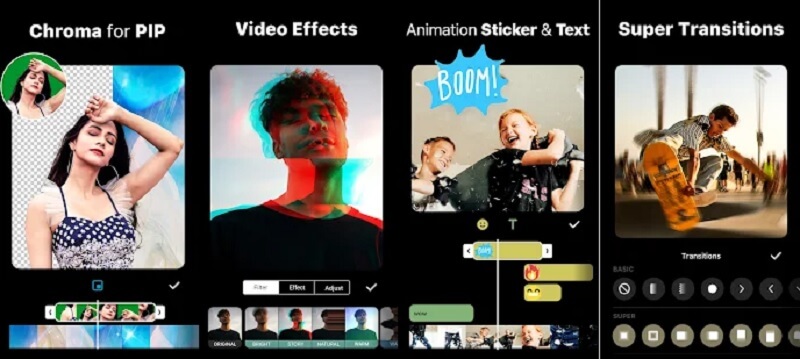
第 3 部分。 关于如何在 Instagram 上制作视频拼贴的常见问题解答
1. Mac 的什么视频拼贴制作工具可以让您制作视频和图像的拼贴?
您可以考虑使用 Vidmore视频转换 因为它既适用于 Mac 也适用于 Windows,它可以将照片和视频组合起来,并将其放入拼贴画中。
2. 如何将歌曲放入我在 InShot 应用上创建的视频拼贴中?
只需单击屏幕下方的“音乐”选项卡,然后从内置音效中进行选择,或者您也可以从音乐库中输入歌曲。
3. 我可以直接在我的 Instagram 帐户上制作视频拼贴吗?
抱歉不行。这就是为什么您需要第三方应用程序来执行此操作,例如 Vidmore Video Converter、InVideo 和 InShot。
结论
这就是制作一个美丽的 Instagram 故事的全部内容!参考这篇文章让你知道 Instagram 的照片和视频拼贴制作工具.所以现在怎么办?选择您喜欢的工具,然后开始为您的 Instagram 故事制作拼贴画。


